图片压缩在电脑上怎么操作?安利图片压缩知识
图片是目前接触比较频繁的一种格式的文件,在我们的电脑上保存的图片文件也是挺多的。因为某些方面的需求(如工作),我们是不可以将这些图片删除,其中比较方便的方法就是在电脑上进行图片压缩的操作。那么大家知道图片压缩在电脑上怎么操作吗?

图片压缩在电脑上怎么操作?
1、打开迅捷PDF在线网站,一键选择在线压缩-图片压缩;
2、点击选择文件加入待压缩的图片文件,也可以拖动文件至网页指定区域;
3、调整自定义设置中压缩参数;
4、点击开始压缩,在线PDF网站会自动上传文件,稍等片刻就可以下载压缩好的图片文件了。
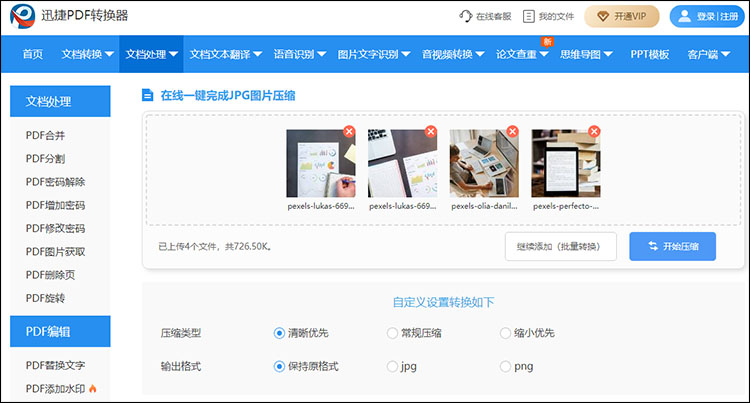
在调整自定义参数时,要根据具体的情况而定。例如压缩类型中可以从清晰优先、常规压缩、缩小优先这三项中进行选择。压缩好的图片可以下载至电脑或手机,如果是下载到手机中的话,点击“下载文件至手机”,用手机中的扫一扫扫描一下显现的二维码即可。
压缩图片时支持的图片格式有哪些?
在图片压缩的过程中,可以分为支持上传的图片格式和输出格式。
在线压缩图片支持上传的格式有JPG、PNG、BMP、JPEG;允许输出的格式有原图片格式、JPG、PNG。
图片压缩时怎么可以减小画质的损坏?
想要减小图片压缩时画质的损坏,在调整自定义设置的参数时,可以进行调整。其中自定义设置中的压缩类型内有清晰度优先这一选项,我们将其勾选,就可以减小画质的损坏了。
图片压缩功能介绍:
图片压缩在线版,可以通过压缩图片文件中的图像,减少文件的大小,并且在图片文件压缩的过程中,可以仍然确保其图片的质量,如果是放弃图像的清晰度,进行清理压缩的话,压缩后的图片文件,是可以借助常用的图片浏览器来打开进行浏览的。
相关文章
怎样压缩图片大小?五种压缩方法值得尝试
怎样压缩图片大小?在数字时代,图片是信息传递的重要媒介。无论是为了优化存储空间、提升文件处理效率,还是为了满足社交媒体平台的上传要求,压缩图片都能带来诸多便利。本文将详细介绍五种值得尝试的图片压缩方法,帮助你轻松应对各种场景,一起来看看吧。
如何将视频压缩变小?四种方法帮助你节省空间
如何将视频压缩变小?在数字时代,视频已成为我们记录和分享生活的重要方式,但高清视频往往占据大量存储空间,给设备带来负担。想要保留珍贵瞬间,又不想牺牲太多存储空间?本文将分享四种视频压缩方法,帮助大家在保存视频质量的前提下,明显减小文件体积,从而节省存储空间,有需要的小伙伴们一起来看看吧。
图片压缩怎么操作?4种方法教你轻松解决
图片压缩怎么操作?在数字时代,图片是信息传递的重要载体。然而,随着图片文件大小的不断增加,如何高效地压缩图片以减少存储空间和提高传输速度,成为了许多用户面临的普遍问题。本文将介绍四种常见的图片压缩方法,帮助小伙伴们能够在不同场景中灵活应用这些技术,从而轻松解决图片压缩的问题。
分享4个pdf压缩文件大小的实用方法,有效管理文件
在信息化时代,PDF文件已经成为了人们日常工作和生活中不可或缺的一部分。然而,随着文件数量和体积的不断增加,完成pdf压缩文件大小,以便于存储和分享变得尤为重要。以下将介绍四种实用的方法,帮助大家有效完成PDF压缩,进而更好地管理和分享文件。
怎么压缩图片到50k以下?教你三种压缩图片的方法
怎么压缩图片到50k以下?高质量的图片往往伴随着较大的文件体积,这不仅占用大量存储空间,还可能在网络传输中造成不便。尤其是在需要上传图片到网站、发送邮件或进行社交媒体分享时,将图片压缩到50k以下显得很有必要了。本文将详细介绍三种实用的图片压缩方法,帮助你在保持图片质量的同时,轻松实现文件大小的缩减。

 ”
” ”在浏览器中打开。
”在浏览器中打开。

